原图

photoshop教程效果图

1. 先调颜色吧,CTRL+J复制一层,因为颜色不是很鲜艳,所以进入LAB模式下进行调节(图象--模式--LAB)不合并,
基本参数如下:
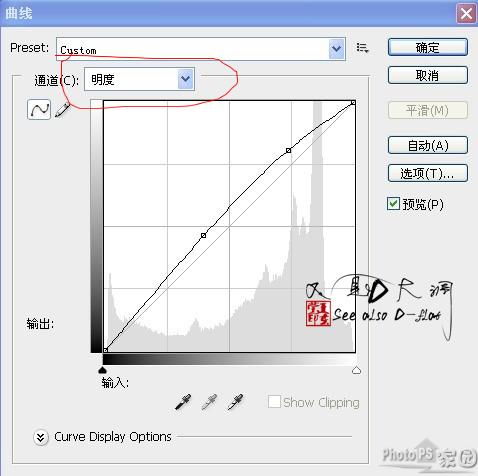
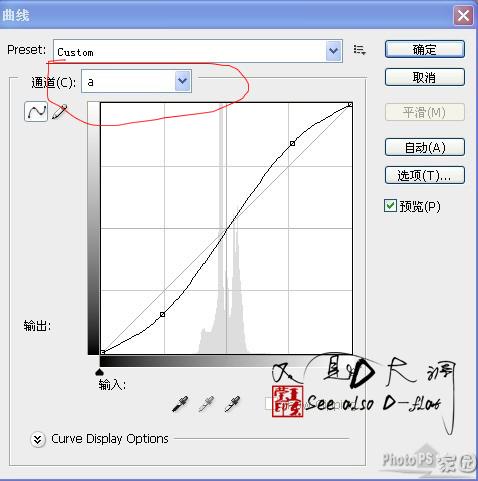
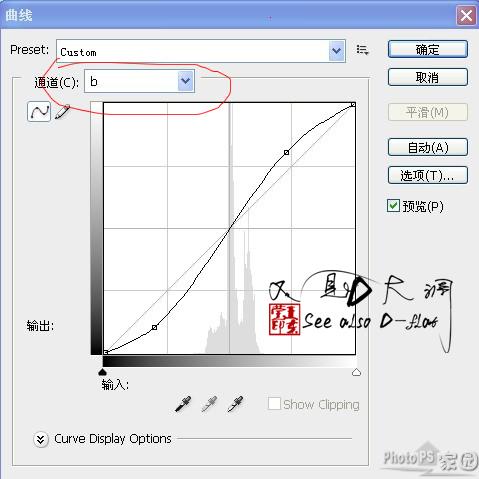 _ueditor_page_break_tag_
_ueditor_page_break_tag_
LAB曲线调节后:

2.盖印(SHIFT+CTRL+ALT+E),载入高光选区(CTRL+SHIFT+ALT+~),反选(SHIFT+CTRL+I),CTRL+J,
混合模式改为滤色,不透明度为41%,得到效果如图:

3.再盖印(SHIFT+CTRL+ALT+E),图象--模式---RGB,不拼合,然后创建曲线调整,参数如下:
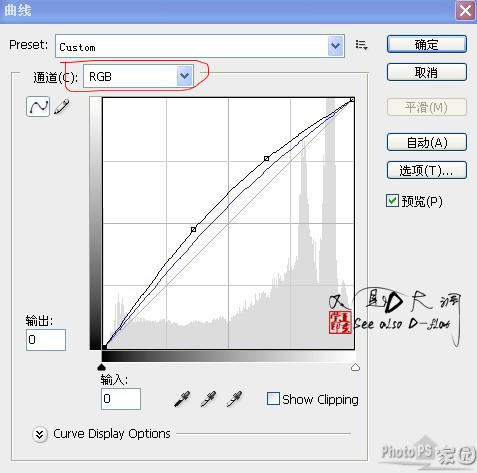
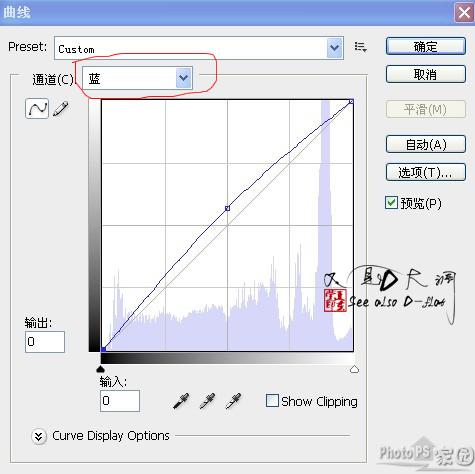
曲线调整后(对比原图,色彩明显增强了许多):

4. 继续,创建 可选颜色,参数如下:
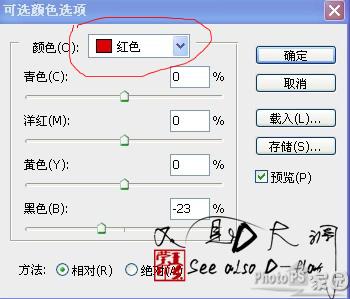

得到效果如图:

5.以上全是调色篇,盖印(SHIFT+CTRL+ALT+E),CTRL+J,滤镜--模糊--高斯模糊,半径1.4像素,添加蒙板,填充黑色,
用白色较柔的画笔(适当调整画笔的不透明度)进行脸部有噪点的地方进行降噪,不要擦到眼睛,鼻子和嘴巴。
(也可以配合磨皮滤镜)降噪后得到效果如下:
 _ueditor_page_break_tag_
_ueditor_page_break_tag_















好了,全部用白色画笔描边,看明暗度来调节 各图层的不透明度,把刚才的眼睛打开,看看效果:

全好 了之后盖印,细节调整,再用上面的降噪的方法把头发搞的柔和点:

加些线条,加上文字等效果........

OK,全部完成,
话说转手绘难,写教程更是难上加难,菜鸟教程,高手们无视吧,有什么意见或建议请加QQ:709341816






